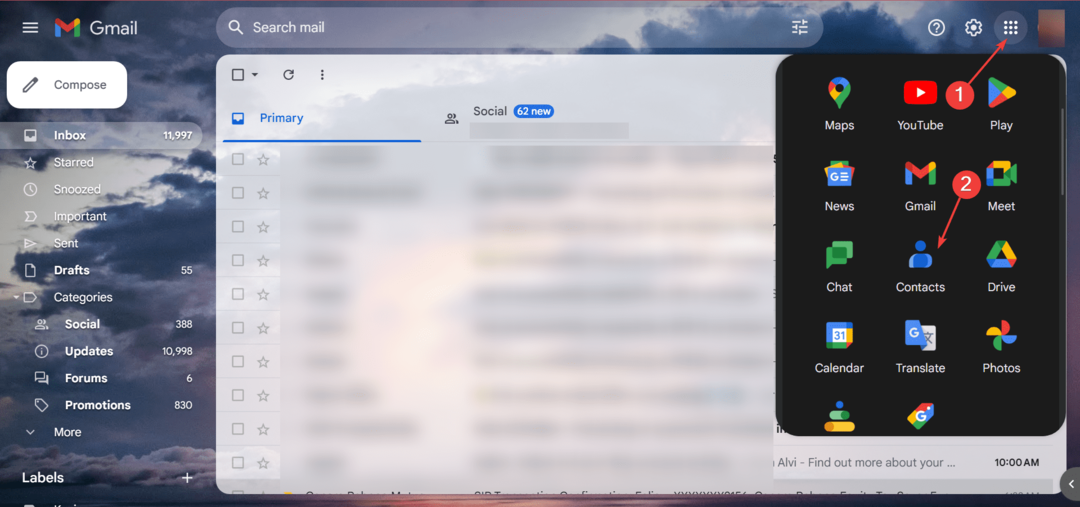- לא כולם אוהדים גדולים של Gmail, ורבים מחליטים לאחר זמן לעבור ללקוח דואר חדש.
- המדריך למטה יראה לך כיצד ניתן לייבא דואר ישן ל- Gmail ב- Windows 10.
- זקוק לעזרה נוספת עם לקוחות הדוא"ל שלך? לך אל שלנו רכזת אימייל לקבלת מאמרים נוספים שיכולים לעזור.
- אם אתה אוהב הדרכות וללמוד דברים חדשים, ייתכן שתאהב גם את שלנו מדריך כיצד לבצע.
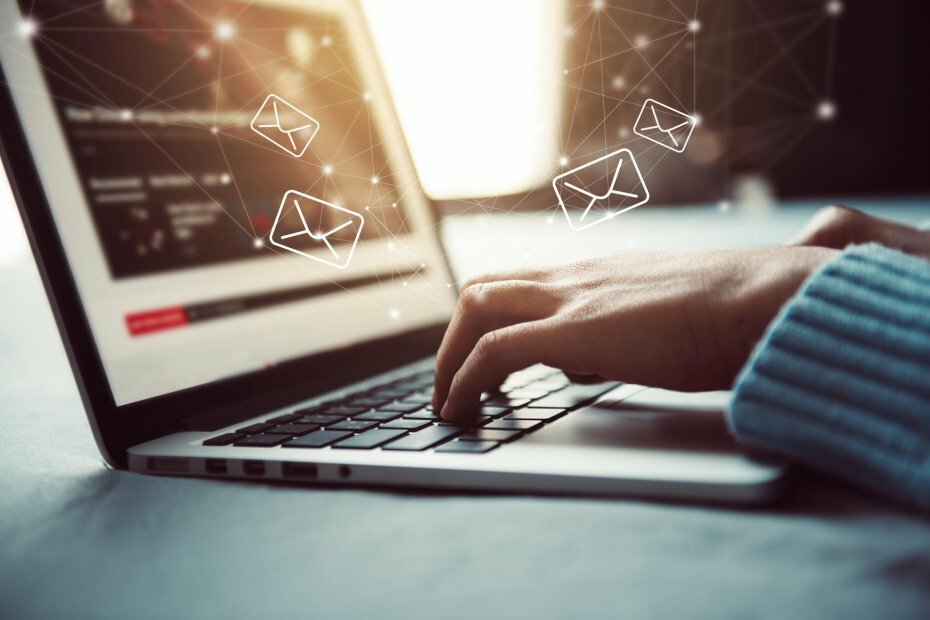
תוכנה זו תשמור על מנהלי ההתקנים שלך, ובכך תשמור עליך מפני שגיאות מחשב נפוצות ותקלות חומרה. בדוק את כל הנהגים שלך כעת בשלושה שלבים פשוטים:
- הורד את DriverFix (קובץ הורדה מאומת).
- נְקִישָׁה התחל סריקה למצוא את כל הנהגים הבעייתיים.
- נְקִישָׁה עדכן מנהלי התקנים כדי לקבל גרסאות חדשות ולהימנע מתקלות במערכת.
- DriverFix הורד על ידי 0 קוראים החודש.
ג'ימייל הוא אחד הפופולריים ביותר דואר אינטרנט שירותים, ואם אתה משתמש באחד משירותי גוגל כנראה שיש לך ג'ימייל חֶשְׁבּוֹן.
בעיה אחת בעת יצירת חשבון דוא"ל חדש יכולה להיות הודעות הדוא"ל הישנות שלך, ואם יש לך הודעות דוא"ל חשובות שברצונך לשמור, היום אנו נראה לך כיצד לייבא ישנים דוֹאַר לתוך Gmail פועל חלונות 10.
טיפ מהיר:
אם ייבוא הדוא"ל שלך מלקוח אחד למשנהו הוא בראש סדר העדיפויות שלך, אתה יכול גם ללכת על Mailbird, מכיוון שזו המומחיות שלה.
מלבד היותו מהיר, מודרני ואמין, נקודת המכירה העיקרית של Mailbird היא יכולתו לייבא אוטומטית את כל התוכן של חשבון דוא"ל, ומאפשר לך להחזיק את כולם תחת ממשק משתמש אחד.

ציפור דואר
אם אתה צריך לייבא את הודעות הדוא"ל שלך ל- Gmail ללקוח דוא"ל, באותה מידה אתה יכול לעשות זאת באמצעות התבסס, כלומר Mailbird.
בקר באתר
כיצד לייבא דואר ישן ל- Gmail במחשב Windows 10?
1. השתמש בתכונת ייבוא דואר ואנשי קשר
- פתח את Gmail והיכנס לחשבון החדש שלך.
- לחץ על גלגל שיניים סמל בפינה השמאלית העליונה ובחר הגדרות.
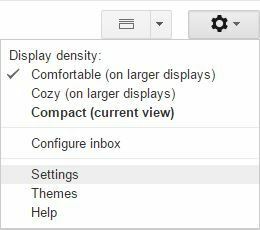
- לך ל חשבונות וייבוא הכרטיסייה.
- לחץ על ייבא דואר ואנשי קשר קישור.
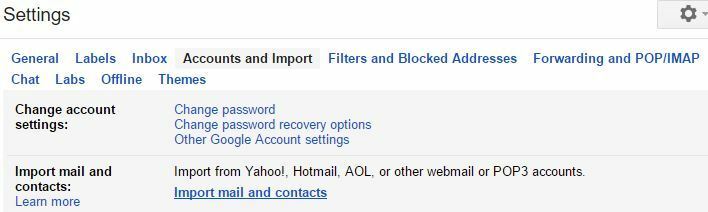
- כעת היכנס לחשבון הדוא"ל הישן שלך על ידי ביצוע ההוראות המופיעות על המסך.
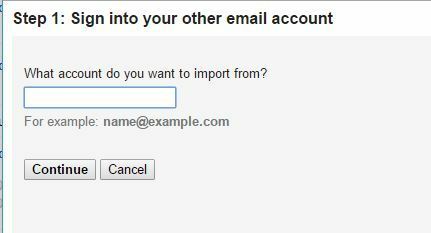
- אם עשית הכל כמו שצריך, תראה התחל לייבא אוֹפְּצִיָה.
Gmail מגיע עם תכונה המאפשרת לך לייבא הודעות דוא"ל ישנות מספקי דוא"ל שונים רק עם כמה לחיצות.
על ידי כך הודעות דוא"ל ישנות מחשבונך הישן יועברו לחשבון Gmail החדש שלך באופן אוטומטי ותוכל לגשת אליהם ב- Gmail. זכור שעליך להודיע לכל אנשי הקשר שלך כי לא תשתמש יותר בכתובת הדוא"ל הישנה.
2. ייבא את כל הדוא"ל הישן והעביר את כל הדוא"ל החדש לחשבון Gmail שלך
- פתח את חשבון Gmail הישן שלך.
- לחץ על גלגל שיניים סמל ובחר הגדרות.
- נווט אל העברה ו- POP / IMAP הכרטיסייה.
- ב הורדת POP בחר קטע אפשר POP לכל הדואר.
- מַעֲרֶכֶת כאשר ניתן לגשת להודעות באמצעות POP ל שמור את העותק של Gmail בתיבת הדואר הנכנס.
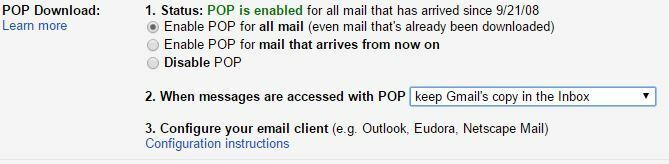
- נְקִישָׁה שמור שינויים.
אם אתה יוצר חשבון Gmail חדש וברצונך לקבל הודעות דוא"ל שנשלחות לחשבון הדוא"ל הישן שלך, עליך לשנות כמה הגדרות.
שיטה זו פועלת הן עבור חשבונות Gmail והן עבור חשבונות דוא"ל של צד שלישי, אך זכור כי ספקי דוא"ל מסוימים עשויים שלא לתמוך בתכונה זו.
לאחר שינוי הגדרות אלה בחשבון Gmail הישן שלך, עליך להגדיר את תצורת חשבון Gmail החדש שלך. לשם כך, בצע את הצעדים הבאים:
- היכנס לחשבון Gmail החדש שלך.
- לחץ על גלגל שיניים סמל בפינה השמאלית העליונה ובחר הגדרות מהתפריט.
- ב בדוק דואר מחשבונות אחרים לחץ על החלק הוסף חשבון דואר שבבעלותך.
- הזן את כתובת חשבון ה- Gmail הישן ולחץ הַבָּא.
- אופציונאלי: אם אתה משתמש ב- Gmail עם חשבון העבודה או בית הספר שלך, ייתכן שתצטרך לשנות שרת POP ל mail.domain.com ובחר נמל 110.
- אופציונאלי: עומדות בפניך מספר אפשרויות בהן תוכל להשתמש.
- האפשרות הראשונה היא השאירו עותק של ההודעה שהוחזרה בשרת.
- אתה יכול לשמור על אפשרות זו ללא סימון מכיוון שהגדרה זו נשלטת על ידי החשבון האחר שלך.
- האפשרות הבאה היא השתמש תמיד בחיבור מאובטח (SSL) בעת אחזור דוא"ל.
- אפשרות זו תצפין את החיבור שלך ובכך תהפוך את הודעות הדוא"ל שלך לבטוחות מפני משתמשים זדוניים.
- תייג הודעות נכנסות התכונה נועדה לעזור לך להבחין בהודעות שהתקבלו בחשבונך הישן.
- לבסוף, ארכיב הודעות נכנסות אפשרות תעביר את כל הודעות הדוא"ל שהתקבלו בחשבונך הישן לארכיון.
- על ידי הפעלת אפשרות זו לא תראה הודעות אימייל מחשבונך הישן בתיבת הדואר הנכנס שלך, לכן אנו ממליצים לבטל תכונה זו.
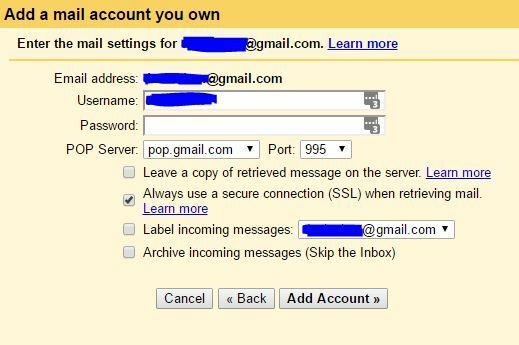
- לאחר שתסיים, לחץ הוסף חשבון לחצן והחשבון הישן שלך צריך להיות מחובר כעת לחשבון החדש שלך.
- לאחר הוספת החשבון הישן שלך, תקבל הודעה שתשאל אותך אם ברצונך להשתמש בכתובת הדוא"ל הישנה שלך או בכתובת החדשה שלך כדי להשיב להודעות דוא"ל מהחשבון הישן שלך.
כפי שכבר הזכרנו, תכונה זו עובדת גם עם ספקי דוא"ל של צד שלישי, אך בכדי להשתמש בה עליך להפעיל POP בחשבון הדוא"ל הישן שלך. לאחר שתעשה זאת, נסה להוסיף את חשבון הדואר האלקטרוני הישן שלך באמצעות השלבים שלמעלה.
אם אינך מצליח להוסיף אותו, ייתכן שתרצה ליצור קשר עם ספק הדוא"ל הישן שלך ולשאול אותם אם POP נתמך בחשבונך.
אם תרצה, תוכל להפסיק לקבל הודעות דוא"ל חדשות מחשבונך הישן על ידי שינוי הגדרות מעטות. לשם כך, בצע את הצעדים הבאים:
- פתח את חשבון Gmail החדש שלך.
- לחץ על גלגל שיניים סמל בפינה השמאלית העליונה ובחר הגדרות.
- נווט אל חשבונות ויבוא הכרטיסייה.
- בתוך ה בדוק דואר מחשבונות אחרים סעיף אתר את חשבון הדוא"ל הישן שלך ולחץ לִמְחוֹק ליד זה.
זכור כי מחיקת חשבון הדוא"ל הישן שלך תמנע רק העברת דוא"ל חדש לחשבונך החדש. כל הודעות דוא"ל ישנות שקיבלת יישארו בחשבונך.
כפי שאתה יכול לראות, שיטה זו מעט מסובכת, אך היא מאפשרת לך להשתמש בחשבון הדוא"ל הישן שלך לצד חשבון הג'ימייל החדש שלך ללא בעיות.
זה מאוד שימושי אם אתה רוצה להמשיך להשתמש בחשבון הדוא"ל הישן שלך או אם לא הודעת לכל אנשי הקשר שלך על שינוי כתובת הדוא"ל שלך.
פגם אחד בשיטה זו הוא בכך שהיא אינה מאפשרת לך לייבא אנשי קשר מחשבון הדואר האלקטרוני הישן שלך, אך תוכל לייבא בקלות אנשי קשר באופן ידני ל- Gmail. אם ברצונך לייבא אנשי קשר מחשבון שאינו Gmail, עליך לבצע את הפעולות הבאות:
- לִפְתוֹחַ אנשי קשר של גוגל.
- בתפריט בצד שמאל לחץ יותר ולבחור יְבוּא.
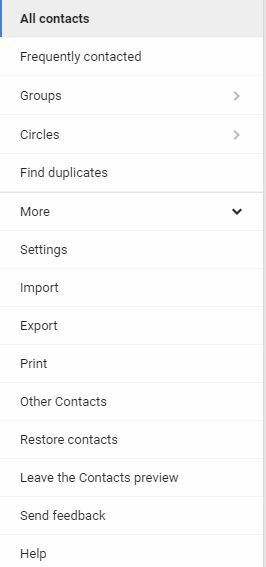
- בחר את השיטה הרצויה.
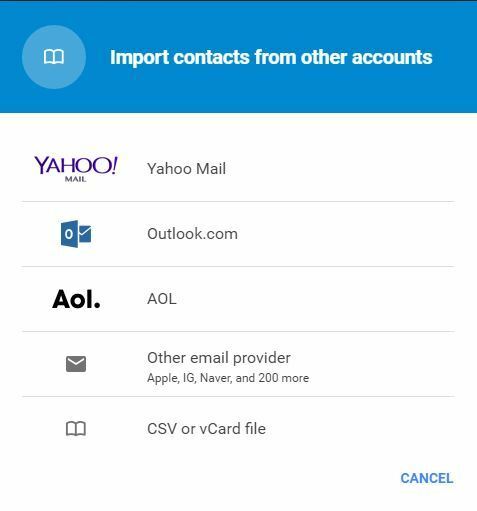
- היכנס לאימייל הישן שלך ולחץ לְהַסכִּים.
- לאחר ייבוא אנשי הקשר, לחץ בסדר.
כדי לייבא אנשי קשר מחשבון Gmail אחר, תחילה עליך לייצא את אנשי הקשר שלך כקובץ CSV. לשם כך, בצע את הצעדים הבאים:
- ודא שאתה מחובר לחשבון Gmail הישן שלך.
- לִפְתוֹחַ אנשי קשר ישנים של Google ולבחור עוד> ייצוא.
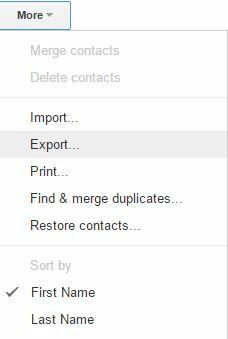
- בחר כל אנשי הקשר ולבחור פורמט CSV של גוגל.
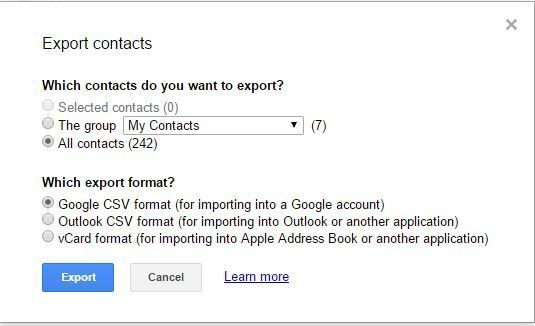
- בחר את מיקום השמירה עבור קובץ ה- CSV ושמור אותו במחשב האישי שלך.
- צא מחשבון Gmail הישן שלך.
כעת עליך לייבא את אנשי הקשר האלה לחשבון Gmail החדש שלך. לשם כך בצע את הצעדים הבאים:
- היכנס לחשבון Gmail החדש שלך ופתח אנשי קשר ישנים של Google.
- בחר עוד> ייבוא.
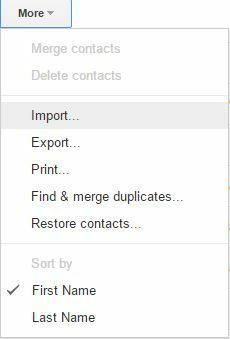
- עכשיו לחץ על בחר קובץ לחץ על הלחצן ואתר את קובץ ה- CSV שיצרת.
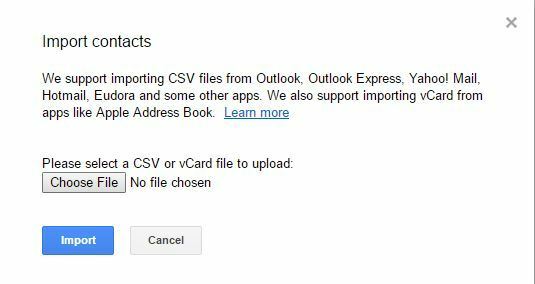
- בחר את הקובץ ולחץ על כפתור הייבוא.
3. ייבא מיילים ישנים מלקוח שולחן העבודה
אם אתה משתמש בלקוח דוא"ל בשולחן העבודה, כגון Thunderbird, עבור המיילים שלך, אתה צריך לדעת שכל המיילים שלך נשמרים באופן מקומי במחשב האישי שלך. אם ספק הדוא"ל שלך אינו מציע שירות דואר אלקטרוני, אתה עדיין יכול לייבא את הדוא"ל שלך מלקוח שולחן העבודה שלך.
לשם כך, עליך להפעיל IMAP עבור חשבון Gmail שלך ולהוסיף את Gmail ללקוח הדוא"ל שלך. לאחר שתעשה זאת, פשוט בחר את הודעות הדוא"ל הרצויות בחשבון הדוא"ל הישן שלך וגרור אותם לתיקיית תיבת הדואר הנכנס של Gmail בלקוח הדוא"ל שלך.
זכור כי תהליך זה יכול להימשך זמן מה בהתאם למספר הודעות הדוא"ל, כך שתצטרך להיות סבלני.
אחת הבעיות הגדולות ביותר, כאשר אתה עובר לחשבון דוא"ל חדש, הן הדוא"ל שלך, אך כפי שאתה יכול לראות, תוכל לייבא דוא"ל ישן בקלות ל- Gmail באמצעות כל אחד מהפתרונות שלנו.